
As diferenças entre impressão Offset e Digital tecnicamente são inúmeras, mas vamos nos ater somente ao mínimo necessário para uma devida escolha em uma eventual peça gráfica. O processo de impressão Offset é indireto. Cada uma das cores primárias categorizadas como padrão CMYK (ciano, magenta, amarelo e preto), são aplicadas individualmente no impresso, através de chapas de alumínio distintas. A mancha de impressão desejada é atingida pela cobertura e pigmentação das cores primárias por variadas combinações entre elas, uma a uma.
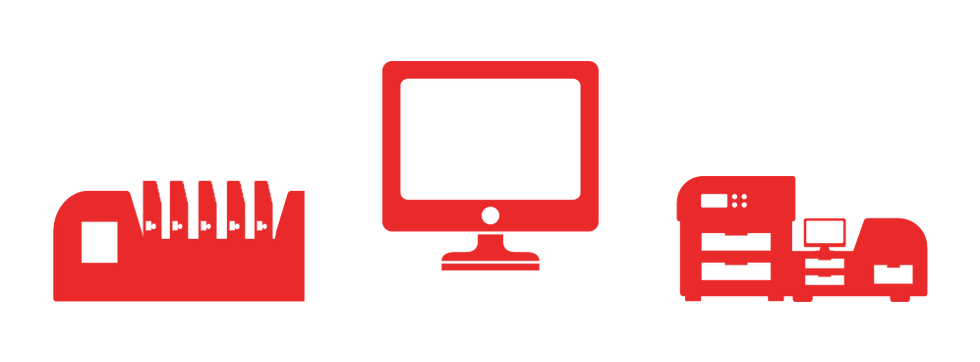
A impressão offset, sua técnica foi desenvolvida e aprimorada ao longo últimos dois séculos, atualmente apresenta um custo benefício melhor em médias e grandes tiragens, é mais indicada na impressão substratos com gramaturas mais altas e tendo um resultado de impressão superior ao digital comparativamente.
Já a impressão digital surgiu para favorecer o mercado de impressões com menor tiragem, apresentando um custo reduzido, menor tempo de impressão, não necessitando longos ajustes de acerto de cores e nem possuindo chapas, trata-se de um processo mais recente, utilizando o mesmo padrão de cores primárias, o padrão CMYK (ciano, magenta, amarelo e preto), são impressos de uma vez só, oferecendo o melhor custo/benefício em menores tiragens.
Agora que você já compreendeu sobre os dois processos de impressão, offset e digital, vamos começar elaborar o desenho de uma arte do modo correto, considerando que para ambos os processos a aplicação utilizada e seus atributos para finalização do projeto em arquivo são os mesmos. A criação da arte é o primeiro passo para garantir a qualidade final do processo de impressão.
Observe a seguinte situação: você dedica tempo e trabalho para desenvolver uma arte, e quando envia para gráfica descobre que ela não serve para realizar a sua impressão.
As recomendações a seguir irão considerar precauções necessárias para que isso não ocorra, prevenindo desperdício de energia e garantindo um perfeito resultado do seu trabalho. Tome essas medidas antes de lançar mão de qualquer esforço para edição de suas ideias nos mais variados softwares desenho gráfico. O que vamos tratar aqui nesse conjunto de medidas são conceitos comuns e elementares em todos os softwares edição profissional.
Vamos as recomendações:
O tamanho da sua página sobre a prancheta no software de edição deve ser exatamente igual ao da peça desejada, impressa e finalizada.
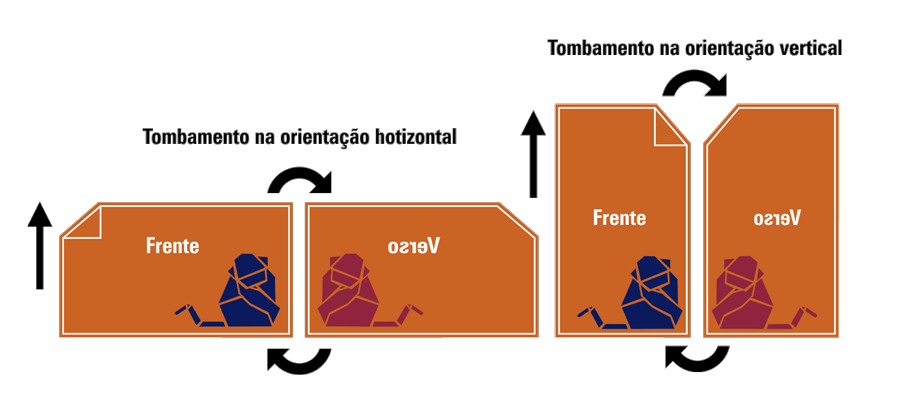
Exemplo: se você quer um cartão de visita 90x50 mm, deixe o tamanho de sua página configurando em suas predefinições o documento com página em exatos 90x50mm. Note, preferimos trabalhar com a escala em milímetros mas nada impede que sua escolha seja centímetros. Fique à vontade.
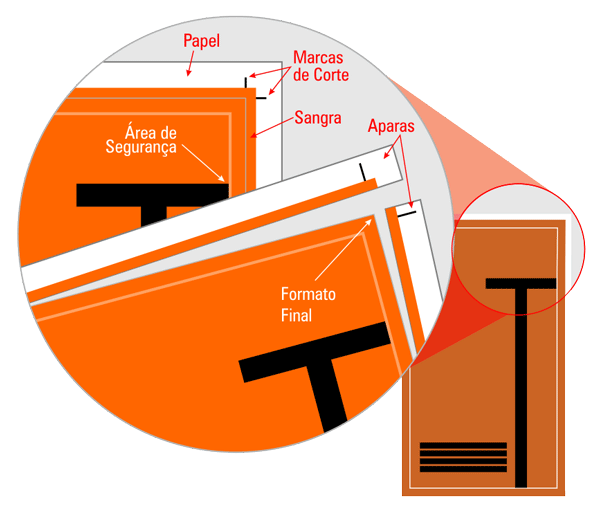
O sangramento não deve ser considerado no tamanho final da página. Na verdade a sangra deve ultrapassar a marca de corte compondo a mancha de impressão justamente para a finalização na guilhotina, evitando assim filetes indesejáveis na cor do papel. Já as margens de seguranças permitem um limite dentro da peça gráfica evitando a proximidade com as linhas de corte elementos que precisamos manter sua integridade composicional e funcional. Elementos que tocam a borda do documento deverão ser sangrados 3 mm para fora.
Saiba mais sobre Sangramento e Margem de Segurança.
O primeiro passo para garantir a qualidade dos materiais impressos é iniciar sua arte configurando a resolução em 300dpi (pixel/inch). Desta maneira, as imagens em bitmaps importadas à área de trabalho normalmente já vão vir em tamanho real com a resolução recomendada de 300dpi.

Mas sempre é bom conferir, aprenda a verificar a resolução de uma imagem em sua arte.
O padrão de cor utilizado para todo e qualquer processo de produção gráfica é o Padrão CMYK, sua escala de cores reproduz nos materiais físicos e não eletrônicos com maior fidelidade ao real.
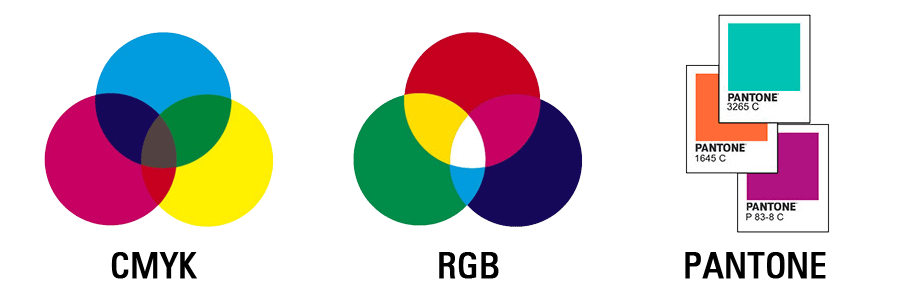
Leia também: como Converter RGB para CMYK
Para facilitar e agilizar o seu processo de iniciar sua arte, desenvolvemos modelos prontos que chamamos de gabaritos. Faça o download do gabarito na página correspondente de cada produto.
Além dessas configurações iniciais de tamanho, resolução e cores, o gabarito já vem preparado com linhas guias representativas de sangras e margem segurança, que é o próximo passo a se preocupar no desenvolvimento de sua arte.
A área de sangria do seu documento de arquivo, é a expansão do fundo, o background, último plano garante o melhor acabamento na hora do corte, evitando que o mesmo possa vir com filetes na cor do papel que foi impresso, normalmente papel branco.
Sempre haverá uma pequena variação, mesmo que milimétrica, na impressão e também no corte da pilha de papel pela guilhotina. Por isso, nem sempre o corte do material sairá exatamente no mesmo lugar para todas as unidades do seu impresso, que observados individualmente, peça à peça, são imperceptíveis.
Desta forma precisa deixar o fundo do seu arquivo ultrapassando da linha de corte, recomendamos que seja no mínimo em 5mm para cada lado. Conforme imagem a baixo (sangria marcada em verde para melhor visualização).
Para desenvolver o seu arquivo é necessário respeitar a margem de segurança. É importante dar a devida atenção a este critério, pois não é nada agradável receber um impresso com parte da imagem ou texto degolada.
Recomendamos que esta área de segurança esteja a 5mm para dentro de cada extremidade. Onde os objetos e textos precisam estar contidos, exceto o fundo o qual precisa estar sangrado. Conforme imagem abaixo: (margem marcada em verde para melhor visualização)
Utilizar os critérios de Sangra e Margem interna em sua arte garantem o corte final correto do seu material. Importante também observar que elementos propositalmente deixados nessas áreas prevendo o seu corte tem como intuito de compor o layout do trabalho.
Antes de falar sobre imagem em alta resolução, você precisa saber que existem dois tipos “imagens“: imagem vetorial e a imagem bitmap.
Os vetores são imagens formadas por informações matemáticas do computador. Na prática, isso significa que você não precisa se preocupar com a qualidade da resolução de vetores, pois eles sempre vão estar em alta resolução.
Você precisa ficar atento com as imagens bitmaps (BMP) e as de formato comprimidos como JPEG, TIFF, PNG e GIF.
O que define uma imagem em alta resolução?
Imagens bitmaps são formadas por pequenas informações lado a lado chamadas de pixel.
Conforme a quantidade de pontos dentro de uma área polegada², dizemos se uma imagem está em baixa, média ou alta resolução. A essa razão damos o nome de DPI (pontos por polegadas). Uma imagem em alta resolução tem 300 DPI que é recomendada para reprodução offset e digital.
Alguns projetos precisam de atenção especial. Principalmente os que apresentam muitos efeitos (Lentes, Power Clips, Sombreamentos, Degradês e etc.) pois ai estão as maiores dificuldades na hora de fechar seu arquivo, e para isso tem que convertê-los em Bitmap CMYK.
Vá em Rasterize ou Rasterizar em deixe as configurações em CMYK , com qualidade em 300 dpi e o fundo transparente. Selecione a suavização das bordas para assim evitar o efeito de “serrilhado”.
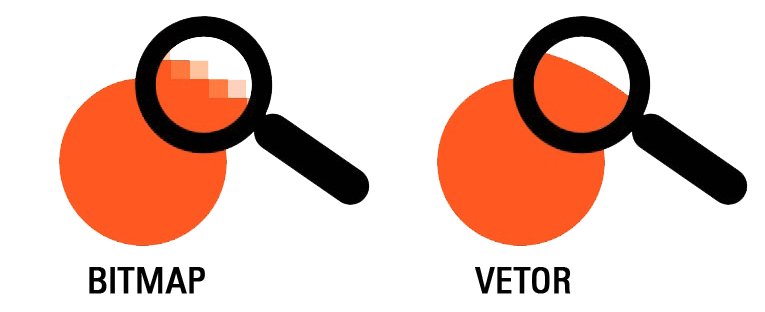
Fique Atento: você pode ter uma imagem em alta resolução para um flyer, mas não ser suficiente sua resolução adaptando-a para um cartaz por exemplo. Ninguém gosta de receber sua imagem “pixelizada” ou com um aspecto “embaçado”.
Vale a pena lembra que tratar essa regra como definitiva para uma boa qualidade na reprodução da imagem é um pouco arriscado, devemos também considerar a qualidade da captura desta imagem. Uma imagem obtida por meio profissional rica em detalhes pode ser reproduzida muitas vezes por uma resolução muito menor que 300dpi.
Quanto a impressão digital de materiais para comunicação visual nas impressoras jato de tinta para grandes formatos, a peça impressa deve ter sempre o tamanho o original de saída checando as imagens bitmaps com 100% na visualização de tela no arquivo e constatando nenhum ruído ou pixelização. Seguindo esses critérios e não havendo nenhum comprometimento do conjunto de pixels a resolução da imagem para essas impressoras pouco importa. Importante é o tamanho da imagem de saída ser idêntico ao do arquivo.
Compara as imagens acima: a de baixa resolução fica com um aspecto quadriculado em volta das figuras e textos.
Imprimindo o material com a gente, temos um banco de imagens pago a disposição de nossos clientes. Você poderá escolher até três imagens, vetor ou bitmap, por trabalho pago. Nos avise, enviaremos para você utilizar em seu projeto, 100% grátis.
Uma das coisas mais importantes para se entender é como as cores funcionam durante a impressão. Uma impressora convencional geralmente usará quatro cartuchos: preto, ciano, magenta e amarelo, o padrão CMYK. Usando o modelo de cores CMYK, a impressora pode estabelecer uma combinação de ciano, magenta, amarelo ou preto gerando praticamente qualquer cor que você precise. Branco ? o branco não é cor e sim, ausência de cor ? não é necessário e de um modo é simulada por uma falta de pontos de cor, mostrando o papel branco por trás dele, criando branco ou uma cor clara.
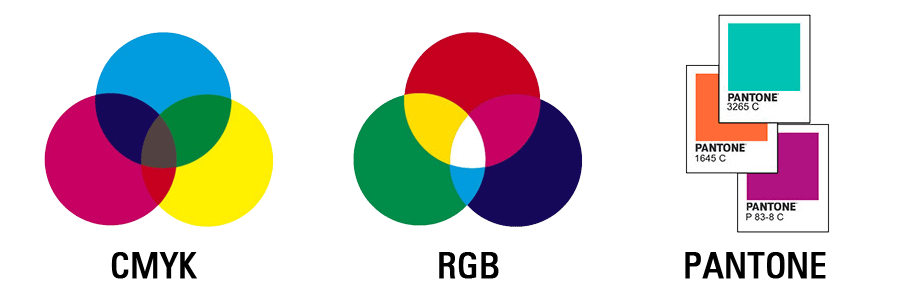
Fique Atento: É necessário criar seus arquivos usando a paleta de cores CMYK, quando a arte é enviada com elementos em RGB ou PANTONE, nosso software irá corrigir e converter para CMYK porém ocorrerá variações de tonalidade podendo até alterar a cor do arquivo. Faça a mudança para as cores CMYK antes de enviar seu arquivo para evitar variações nas cores.
Qual são as diferenças nos padrões de cores utilizados no meio gráfico.
É uma empresa americana, conhecida pelo seu sistema de cor, largamente utilizado na indústria gráfica. Enquanto o processo CMYK é o método padrão para impressão da maioria dos materiais do mundo, o sistema Pantone é baseado em uma mistura específica de pigmentos para se criar novas cores. O sistema Pantone também permite que cores especiais sejam impressas, tais como as cores metálicas e fluorescentes.
É uma sigla para Red (Vermelho), Green (Verde) e Blue (Azul). São conhecidas como cores Luz, pois seu espectro é gerado pela combinação destas três cores por meio eletrônico. As mesmas que o nosso olho é capaz de captar e a que os monitores e televisores emitem. A soma das trés cores com mesma intensidade resulta em branco.
Conhecido por um conjunto de 4 cores primárias, pigmento, é usado na indústria de impressão de revistas, jornais, livros, camisas e etc. A soma de todas as 4 cores resulta no preto e uma folha sem cores pigmento estará em branco. O Padrão CMYK é o melhor sistema quando se projeta algo para impressão. Desejando garantir um bom resultado, não há outro caminho, devemos sempre nos certificar em adotar o sistema cores CMYK em nossos arquivos.
É muito importante ter em mente que as cores que você vê no seu monitor não serão exatamente iguais em seus impressos. Porém, elas serão aproximadas se você estiver trabalhando na escala CMYK em sua arte.
Existem cores, que mesmo estando em CMYK ainda podem trazer alguns resultados indesejados, saiba mais em como evitar problemas com cores.
Fontes são arquivos que definem o tipo de “desenho e forma” nas letras de seu texto. Converter fontes em curvas garante que o formato de suas letras não seja alterado na impressão.
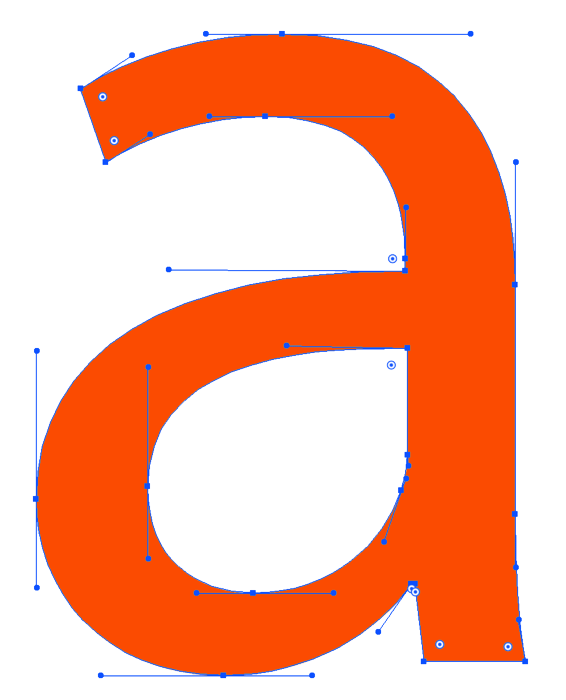
Não é raro o aparecimento de letras distorcidas por ventura de erros cometidos no momento da criação. Um erro comum é diminuir e esticar as letras para que caibam em determinado espaço. Pode parecer funcional na hora, mas sua peça gráfica acaba comprometendo na sua qualidade.
Existem algumas dicas para ajustar o seu texto. Pode-se diminuir o tamanho de fonte, reduzir os espaçamentos entre letras e até utilizar fontes que trazem na sua família opções como “Light” (leve), “Compressed” (comprimida). Assim, evitando problemas.
Mantenha as fontes em sua forma original, jamais estique ou comprima seus desenhos.
Mas por que a gráfica vai alterar o formato do meu texto?
Na verdade não existe motivo para a gráfica alterar sua arte. O que pode acontecer é a gráfica não ter a fontes instaladas em seus computadores e as impressoras substituírem por outras fontes automaticamente.
Converter texto em curvas fará com que as letras de sua arte se transformem literalmente em desenhos vetoriais. Ou seja, não importará mais se outros computadores tem ou não tem a fonte instalada no HD ou na impressora.
MUITA ATENÇÃO!!!
Salve o arquivo em curvas com outro nome, para não perder o arquivo original. Após converter fonte em curvas não será mais possível editar/digitar seus textos. Trabalhe as possíveis e futuras correções ou alterações no arquivo editável, salvando-o e logo em seguida subscreva a nova versão do trabalho no arquivo em curvas.
Com seu texto selecionado, vá ao menu superior em Tipo [Type] e clique em Criar Contornos> [Create Outlines].
Vá até os Layers [camadas] do seu documento e selecione o texto que deseja. Clique com o botão direito no mouse sobre o layer selecionado e, em seguida, Rasterize Type.
Selecione o texto que deseja manter o tipo da fonte. Vá ao menu superior Tipo [Type] e clique em Criar contorno de fontes [Create Outlines].
Selecione o texto desejado. Clique em Arrange, no menu superior, e então em Convert to Curves ou Ctrl+Q.
Se o arquivo vetorial for rasterizado, ou seja, transformado em um arquivo bitmap (mapeamento de bits), o mesmo assumirá uma resolução, podendo não ser a adequada para o desenho de um texto ou de um arquivo vetorial. Não é recomendado rasterizar fontes pois perderá o caráter vetorial.
Sempre é preferível transformar o texto em curvas! “Evita uma aparência serrilhada”.
PDF/X-1a é projetado para tornar arquivos pesados em mais leves fazendo com que a entrega seja mais rápida e segura:

Aqui vai uma lista de sites para você baixar novas fontes: DaFont e Font Squireel.
Dica: Sua arte vai ter algum tipo de acabamento especial? (como dobras, verniz localizado, picote) acesse como indicar acabamentos especiais.
Esta é uma lista para verificar se está tudo de acordo. O último passo para garantir que sua impressão sairá perfeita:
 Os textos estão dentro da área da área de segurança?
Os textos estão dentro da área da área de segurança? As imagens estão dentro da área da área de segurança?
As imagens estão dentro da área da área de segurança? Se tiver imagens nos cantos, elas encostam no limite da área de segurança?
Se tiver imagens nos cantos, elas encostam no limite da área de segurança? Seu arquivo está sangrado?
Seu arquivo está sangrado? Seu arquivo está no formato correto para impressão?
Seu arquivo está no formato correto para impressão? As imagens estão na proporção correta ou estão distorcidas?
As imagens estão na proporção correta ou estão distorcidas? As imagens estão na resolução correta?
As imagens estão na resolução correta? O arquivo está em CMYK?
O arquivo está em CMYK? O preto “chapado” está calçado? (C:40 M:0 Y:0 K:100)
O preto “chapado” está calçado? (C:40 M:0 Y:0 K:100) As letras estão em curva?
As letras estão em curva? Fez o tombamento corretamente? (verificar boneco)*
Fez o tombamento corretamente? (verificar boneco)* Salvou o PDF em X-1a?
Salvou o PDF em X-1a?Caso tenha conseguido colocar um Ok! ao lado de cada item, seu arquivo estará pronto para ser impresso.
É algo simples, mas que causa bastantes confusões. Quando a arte estiver na Horizontal ou Vertical deverá ser orientada e modificada para que fique conforme imagem abaixo:
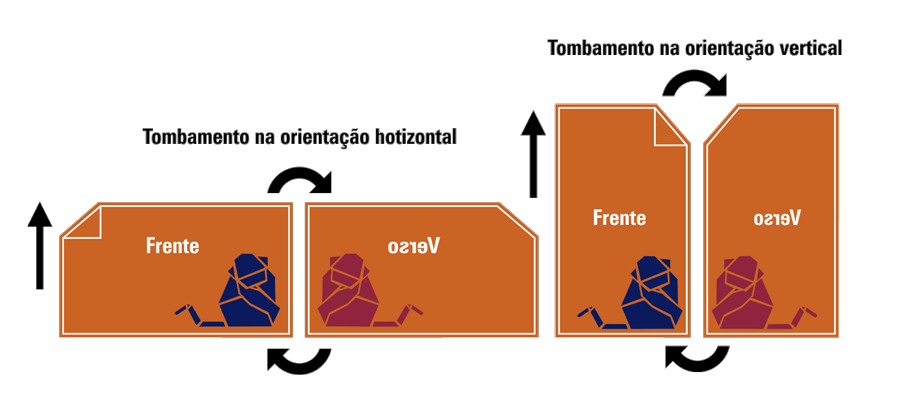
O que significa o A dos tamanhos de papel A4, A3…?
Em 1975, a ISO 216 padronizou os formatos do papel em escala internacional (com exceção dos EUA e Canadá). A ABNT (Associação Brasileira de Normas Técnicas), adotou as séries A, B e C, das quais faz parte o formato A4 que conhecemos.
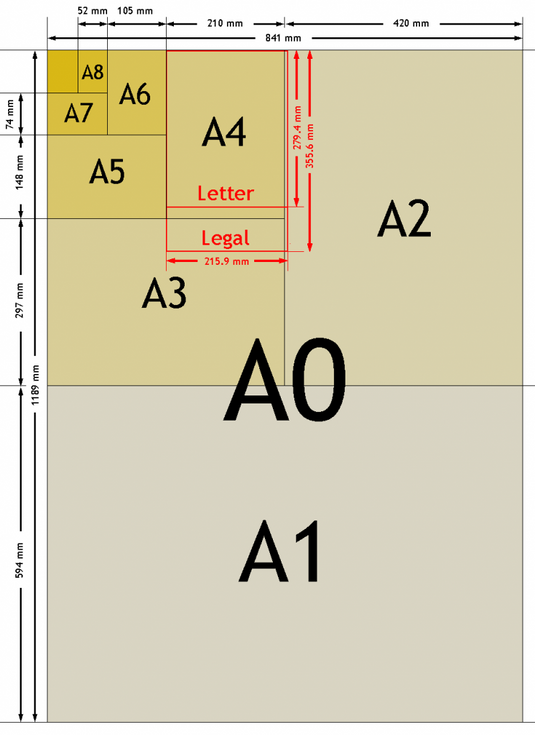
Estes formatos foram criados para facilitar o redimensionamento de documentos, tendo todos a proporção de 1 : √2 em relação ao outro. Um A4 pode ser ampliado para o formato A3, mantendo as mesmas proporções do documento original.
Muito importante saber evitar divergências entre cliente e gráfica!
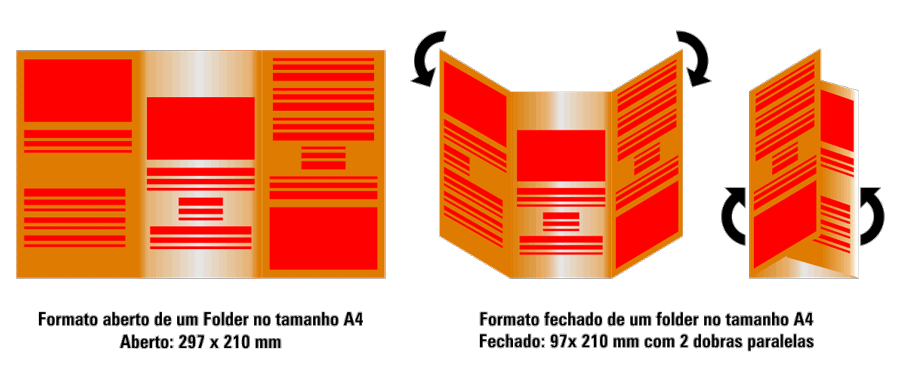
Quando falamos de um A4 aberto, estamos especificando que o folder ou peça gráfica final será constituído na dobra de um A4, atingindo um tamanho menor após o processo da dobradura.
Já um A4 fechado, seria uma peça gráfica que, ao final do processo de de dobra, atingiria o formato de uma folha A4. Um detalhe básico, que faz toda a diferença!
– Folha é toda face capaz de receber impressão. Cada folha tem duas páginas.
– Lâmina é o formato aberto do material gráfico. Cada lâmina possui duas folhas e quatro páginas.
Para criar a máscara de verniz localizado é necessário duplicar exatamente o arquivo original, conforme o exemplo. Então apague os elementos que não receberão a aplicação da camada de verniz (nesse exemplo o verniz será aplicado apenas na logo marca). Em seguida, converta os objetos escolhidos para a cor preto.
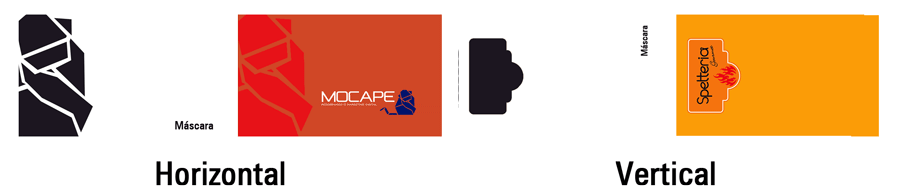
Fique atento!
Evite a aplicação da máscara em elementos do trabalho, como: textos ou números menores que 12 pontos de tamanho, fios pouco encorpados ou fontes serifadas. Prefira realçar elementos gráficos e logotipos, ou até mesmo gerar na composição do seu layout por meio do verniz, somente, um efeito sofisticado de desenhos sobrepondo ao background, conforme ilustração acima.
Primeiro verifique se o layout está seguindo os padrões das margens de segurança e sangria (confira neste mesma guia). Feito isto, desenhe a sua marca de corte, sempre deixando uma parte para a sangria. Veja o exemplo abaixo:
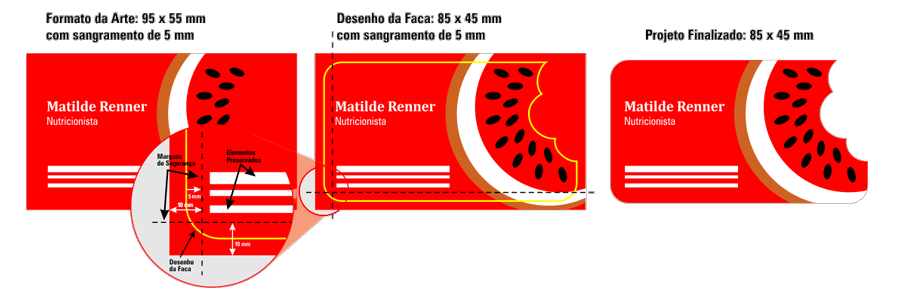
Represente a sua linha de corte com uma contrastante ao trabalho (Sobreposta ao arquivo). Lembre-se de sempre deixar a sangria a 5 mm de distância da linha de corte.
Elementos que tocam a borda do documento deverão ser sangrados 5 mm mínimos.
Um problema recorrente na hora da impressão está na cor azul marinho. A definições CMYK para o Azul marinho, é C:100%, M:100%, Y:0% e K:0%. Porém, comumente o impresso apresenta um tom mais puxado para o roxo. Para deixar o azul mais escuro basta apenas adicionar mais porcentagem na composição “K” que representa o preto. Então teremos C:100%, M:80%, Y:0% e K:10%
Para ter uma noção da diferença de tonalidade do impresso veja na imagem abaixo:
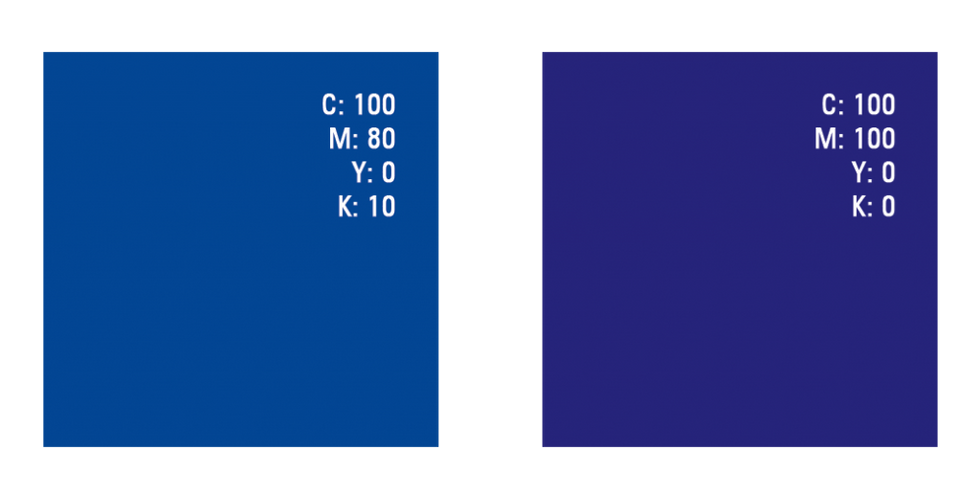
É importante saber que ao utilizar a escala CMYK as cores nunca sairão 100% exatas, por conta de variação na mistura na hora da impressão, tipo de papel, acabamento, entre tantas outras coisas.
Mas mesmo assim, podemos evitar alguns problemas comuns, que aprendemos durante todos esses anos de gráfica.
Veja algumas cores abaixo e o que deve ser feito:
O preto puro (C 0 – M 0 – Y 0 – K 100) deve ser utilizado em textos pretos e em indicativos de verniz local para os cartões de visitas. Para fundo preto, é recomendável utilizar o preto calçado, caso contrário a impressão ficará meio acinzentada (lavada).
Preto Calçado
É chamado assim pois é feito combinando com outras cores, e o resultado final é um preto mais preto. Normalmente o preto calçado é utilizado em fundos. Para conseguir o preto calçado recomendo utilizar C 30 – M 20 – Y 0 – K 100
Evite utilizar cinzas ou variações onde a carga de preto é igual ou próxima a zero. Nesses tipo de combinação tende a ficar esverdeada, rosada, amarelada, conforme variação maior na hora da impressão. Sempre utilize cinza com alguma carga de preto, de preferência acima de 10.